Este é um dos erros mais comuns quando pedimos ao iCloud para aprovar o dispositivo. A Apple assume total responsabilidade e garante que seus dados estejam seguros, então, mesmo quando você compra um novo iPad ou iPhone e faz login no iCloud, enfrenta a mesma pergunta. Você pode aprová-lo no iCloud do Mac ou de outro iOS. Em primeiro lugar, vamos nos concentrar em como aprovar um dispositivo iOS no iCloud.
Aprovação do Mac de um dispositivo iOS no iCloud
Quando você compra um novo Mac ou atualiza seu sistema operacional, você deve aprová-lo no iCloud e pode fazê-lo seguindo estas etapas:
-
Primeiro, vá para Preferências do Sistema no Mac.
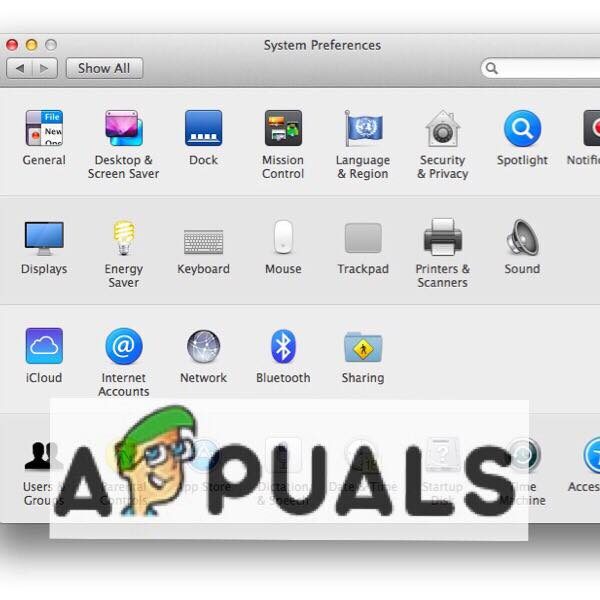
-
Em seguida, escolha iCloud.
-
Agora digite seu ID e senha do iCloud.
-
Quando eu terminar com isso, irá lembrá-lo de que você precisa 6 números ou verificação de ID Apple para aprovar este Mac. Basta abrir o seu iPhone que está conectado ao iCloud e ele dirá que há outro dispositivo naquele iCloud e perguntará se o habilita ou não. Clique em permitir e receberá o código de verificação do ID Apple.
-
Digite o código de verificação da Apple ID e você terá aprovado seu Mac no iCloud.
Aprovar o dispositivo iOS de outro dispositivo no iCloud
Aprovar dispositivos iOS é muito equivalente a aprovar Mac, só há um ponto diferente que você precisa entender.
-
Vá para Configurações e escolha iCloud.
-
Digite seu ID do iCloud e senha.
-
Agora pegue o código de verificação da Apple ID de outros iPhones e digite os seis dígitos.
-
A diferença está nesta pequena coisa onde, depois de inserir o código de verificação Apple ID, você será solicitado a inserir a senha do iPhone. Quando eu terminar, termine de aprovar o dispositivo para iCloud.
Se nada funcionar para você, tente desativar a autenticação de dois fatores ou as Chaves do iCloud.
Dados de sincronização
Você também pode fazer backup de seus dados importantes para o iCloud a partir do seu dispositivo.. Quando você deseja acessar os dados de backup do iCloud em outros dispositivos, você pode entrar no mesmo iCloud e executar todas as etapas mencionadas acima para restaurar os dados de backup do iCloud. Mas há outra maneira de sincronizar os dados com outro iCloud e você não precisa fazer login em outro iCloud e aprovar a situação. Se desejar fazer isso, você precisará da ajuda do aplicativo App Store chamado "AnyTrans". É um gerenciador de dados fácil e simples com um clique. AnyTrans permite que você transfira dados ilimitados como filmes, fotos, Postagens, música e mais. Para sincronizar dados de uma conta iCloud para outra, Siga esses passos:
-
Baixe AnyTrans e instale-o em seu PC ou MAC.
-
Expanda o Gerenciador de Dispositivos e clique em Gerenciador iCloud.
-
Clique em Adicionar conta iCloud para inserir suas duas contas iCloud.
-
Agora role para baixo até Gerenciamento de categorias e clique em Fotos.
-
Selecione os arquivos que deseja sincronizar e clique no botão »Para iCloud» e eles serão transferidos.
Postagem Relacionada:
- ▷ Qual é o pedido de registro de um dispositivo sintonizador de TV digital e deve ser removido?
- ⭐ Topo 10 Players de IPTV para Windows [2020]
- ⭐ Como obter contas Fortnite grátis com Skins?
- ▷ Como faço para corrigir o código de erro “WS-37403-7” e PlayStation 4?
- ▷ o 5 melhores navegadores para Windows XP
- ▷ Como desativar o Adobe AcroTray.exe desde o início






